En el dinámico mundo de las tabletas Android, los errores de las aplicaciones son un problema común que puede afectar la experiencia del usuario. Una aplicación que se bloquea o deja de responder puede ser frustrante y perturbar el flujo de trabajo. Tu tableta Samsung Galaxy, con su potente sistema operativo Android, no está exenta de estos problemas. Este artículo te guiará a través de los pasos esenciales para detener una aplicación que ha fallado en tu tableta Samsung Galaxy, restaurando la fluidez y la funcionalidad de tu dispositivo.
Comprender los errores de las aplicaciones
Antes de profundizar en las soluciones, es fundamental comprender las causas subyacentes de los errores de las aplicaciones. Los errores de las aplicaciones en tu tableta Samsung Galaxy pueden surgir debido a una serie de factores, que incluyen⁚
- Aplicaciones defectuosas⁚ Una aplicación mal codificada o con errores puede provocar bloqueos o errores inesperados.
- Recursos insuficientes⁚ Las aplicaciones que consumen muchos recursos, como juegos o aplicaciones de edición de video, pueden fallar si la tableta tiene poca memoria o capacidad de procesamiento.
- Problemas de software⁚ Los errores del sistema operativo Android o actualizaciones de software incompatibles pueden provocar errores de las aplicaciones.
- Aplicaciones en conflicto⁚ Las aplicaciones que compiten por los mismos recursos o que no son compatibles entre sí pueden causar conflictos y errores.
- Memoria caché corrupta⁚ Los datos de la aplicación almacenados en caché pueden dañarse, lo que lleva a errores y bloqueos.
Métodos para detener una aplicación que ha fallado
Si te encuentras con una aplicación que ha fallado en tu tableta Samsung Galaxy, puedes utilizar los siguientes métodos para detenerla y restaurar la funcionalidad de tu dispositivo⁚
1. Forzar el cierre de la aplicación
Esta es la forma más rápida y sencilla de detener una aplicación que ha fallado. Forzar el cierre de la aplicación cerrará el proceso y liberará los recursos que estaba utilizando.
- Accede al menú de aplicaciones recientes⁚ Desliza hacia arriba desde la parte inferior de la pantalla para acceder al menú de aplicaciones recientes. También puedes presionar el botón “Aplicaciones recientes” en la barra de navegación.
- Selecciona la aplicación que ha fallado⁚ Desliza hacia arriba o hacia abajo para encontrar la aplicación que ha fallado y selecciónala.
- Forzar el cierre⁚ Toca el icono “Cerrar aplicación” (generalmente un círculo con una “X” dentro) en la esquina superior derecha de la pantalla de la aplicación. Esto cerrará la aplicación por la fuerza.
2. Reiniciar la aplicación
Reiniciar una aplicación puede solucionar problemas menores que pueden estar causando el error. Este método puede ser útil si la aplicación se ha bloqueado o está respondiendo lentamente.
- Accede al menú de aplicaciones recientes⁚ Desliza hacia arriba desde la parte inferior de la pantalla para acceder al menú de aplicaciones recientes. También puedes presionar el botón “Aplicaciones recientes” en la barra de navegación.
- Selecciona la aplicación que ha fallado⁚ Desliza hacia arriba o hacia abajo para encontrar la aplicación que ha fallado y selecciónala.
- Cierra la aplicación⁚ Desliza la aplicación hacia arriba para cerrarla. Esto la cerrará y liberará los recursos que estaba utilizando.
- Vuelve a abrir la aplicación⁚ Busca la aplicación en el cajón de aplicaciones y ábrela nuevamente.
3. Forzar el cierre de la aplicación desde la configuración
Si la aplicación sigue fallando o no responde, puedes forzar el cierre de la aplicación desde la configuración de tu tableta Samsung Galaxy.
- Abre la configuración⁚ Ve a la pantalla de inicio y toca el icono “Configuración” (generalmente un engranaje).
- Accede a “Aplicaciones”⁚ Desplázate hacia abajo y toca “Aplicaciones” o “Administrador de aplicaciones”.
- Selecciona la aplicación que ha fallado⁚ Busca la aplicación que ha fallado en la lista y tócala.
- Forzar el cierre⁚ Toca el botón “Forzar cierre” o “Detener”. Esto cerrará la aplicación por la fuerza.
4. Reiniciar tu tableta Samsung Galaxy
Reiniciar tu tableta puede resolver problemas temporales relacionados con las aplicaciones. Reiniciar la tableta cerrará todas las aplicaciones y limpiará la memoria, lo que puede solucionar problemas de rendimiento.
- Mantén presionado el botón de encendido⁚ Mantén presionado el botón de encendido de tu tableta Samsung Galaxy hasta que aparezca el menú de opciones.
- Selecciona “Reiniciar”⁚ Toca la opción “Reiniciar” en el menú.
- Espera a que se reinicie la tableta⁚ Tu tableta se reiniciará y se volverá a encender.
5. Actualizar la aplicación
Las actualizaciones de las aplicaciones suelen incluir correcciones de errores y mejoras de rendimiento. Actualizar la aplicación puede solucionar problemas que están causando el error.
- Abre la Play Store⁚ Abre la aplicación “Play Store” en tu tableta Samsung Galaxy.
- Busca la aplicación⁚ Busca la aplicación que ha fallado utilizando la barra de búsqueda.
- Comprueba actualizaciones⁚ Si hay una actualización disponible, aparecerá un botón “Actualizar”. Toca el botón “Actualizar” para instalar la última versión de la aplicación.
6. Desinstalar y reinstalar la aplicación
Si la aplicación sigue fallando después de actualizarla, puedes intentar desinstalarla y reinstalarla. Esto eliminará todos los datos de la aplicación y la instalará nuevamente desde cero.
- Desinstala la aplicación⁚ Ve a la configuración de tu tableta Samsung Galaxy, selecciona “Aplicaciones” y elige la aplicación que ha fallado. Toca el botón “Desinstalar” para eliminar la aplicación.
- Reinstala la aplicación⁚ Abre la Play Store, busca la aplicación y tócala. Toca el botón “Instalar” para instalar la aplicación nuevamente.
7. Eliminar la caché y los datos de la aplicación
La memoria caché y los datos de la aplicación pueden dañarse, lo que lleva a errores. Eliminar la caché y los datos de la aplicación puede solucionar estos problemas.
- Abre la configuración⁚ Ve a la configuración de tu tableta Samsung Galaxy y selecciona “Aplicaciones”.
- Selecciona la aplicación que ha fallado⁚ Busca la aplicación que ha fallado en la lista y tócala.
- Elimina la caché y los datos⁚ Toca los botones “Borrar caché” y “Borrar datos”. Esto eliminará los datos almacenados en caché y los datos de la aplicación.
8. Verificar la capacidad de almacenamiento
Si tu tableta Samsung Galaxy tiene poco espacio de almacenamiento, puede provocar errores de las aplicaciones. Asegúrate de que haya suficiente espacio libre en tu dispositivo.
- Abre la configuración⁚ Ve a la configuración de tu tableta Samsung Galaxy y selecciona “Almacenamiento”.
- Comprueba el espacio libre⁚ Verifica la cantidad de espacio libre disponible en tu dispositivo. Si el espacio es limitado, libera espacio eliminando archivos o aplicaciones que no necesites.
9. Actualizar el sistema operativo Android
Las actualizaciones del sistema operativo Android suelen incluir correcciones de errores y mejoras de rendimiento que pueden solucionar problemas relacionados con las aplicaciones. Asegúrate de que tu tableta Samsung Galaxy esté actualizada con la última versión de Android.
- Abre la configuración⁚ Ve a la configuración de tu tableta Samsung Galaxy y selecciona “Actualización de software”.
- Comprueba actualizaciones⁚ Toca “Descargar e instalar” para verificar si hay actualizaciones disponibles. Si hay una actualización disponible, instálala.
10. Reiniciar tu tableta en modo seguro
El modo seguro inicia tu tableta Samsung Galaxy con solo las aplicaciones preinstaladas y sin aplicaciones de terceros. Si una aplicación de terceros está causando el error, el modo seguro puede ayudarte a identificarla.
- Apague la tableta⁚ Mantén presionado el botón de encendido hasta que aparezca el menú de opciones. Toca “Apagar” para apagar la tableta.
- Encienda la tableta en modo seguro⁚ Presiona el botón de encendido y mantén presionado el botón para bajar el volumen hasta que aparezca el logotipo de Samsung. Suelta el botón de encendido, pero mantén presionado el botón para bajar el volumen hasta que la tableta se reinicie en modo seguro;
- Verifica si la aplicación sigue fallando⁚ Si la aplicación ya no falla en modo seguro, es probable que una aplicación de terceros esté causando el problema.
- Desinstala aplicaciones sospechosas⁚ Desinstala las aplicaciones que hayas instalado recientemente o que sospechas que pueden estar causando el problema.
Consejos adicionales para solucionar problemas de aplicaciones
Además de los pasos mencionados anteriormente, aquí hay algunos consejos adicionales para solucionar problemas de aplicaciones en tu tableta Samsung Galaxy⁚
- Cierra las aplicaciones que no se están utilizando⁚ Cerrar las aplicaciones que no se están utilizando puede liberar recursos y mejorar el rendimiento de tu tableta.
- Limpia la memoria caché⁚ Limpiar la memoria caché de tu tableta puede mejorar el rendimiento y solucionar problemas de aplicaciones.
- Reinicia la configuración de red⁚ Reiniciar la configuración de red puede solucionar problemas relacionados con la conexión a Internet, lo que puede afectar el rendimiento de las aplicaciones.
- Comprueba las actualizaciones del sistema operativo⁚ Asegúrate de que tu tableta Samsung Galaxy esté actualizada con la última versión de Android.
- Contáctate con el desarrollador de la aplicación⁚ Si los pasos de solución de problemas anteriores no funcionan, comunícate con el desarrollador de la aplicación para obtener ayuda.
- Ponte en contacto con el soporte técnico de Samsung⁚ Si el problema persiste, ponte en contacto con el soporte técnico de Samsung para obtener ayuda adicional.
Conclusión
Los errores de las aplicaciones pueden ser frustrantes, pero con los pasos de solución de problemas adecuados, puedes detener una aplicación que ha fallado en tu tableta Samsung Galaxy y restaurar la funcionalidad de tu dispositivo. Si los pasos de solución de problemas anteriores no funcionan, ponte en contacto con el desarrollador de la aplicación o con el soporte técnico de Samsung para obtener ayuda adicional.
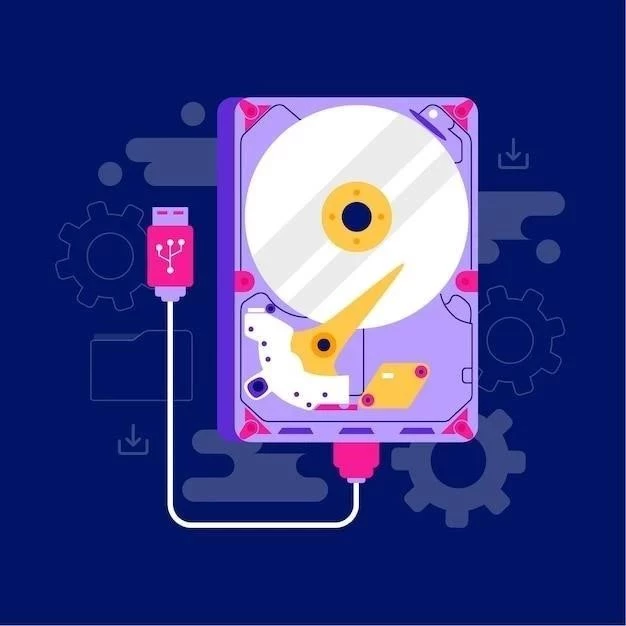






Un artículo informativo y bien escrito que aborda un problema común para los usuarios de tabletas Samsung Galaxy. La explicación de las causas de los errores de las aplicaciones es completa y fácil de entender. Los métodos presentados para detener una aplicación que ha fallado son prácticos y efectivos. Se recomienda incluir información adicional sobre cómo optimizar el rendimiento del dispositivo para evitar errores de aplicaciones, como la limpieza de la memoria caché y la desinstalación de aplicaciones no utilizadas.
El artículo proporciona una guía útil para solucionar problemas de aplicaciones que se bloquean en una tableta Samsung Galaxy. La información sobre las causas de los errores de las aplicaciones es precisa y fácil de comprender. Los métodos presentados para detener una aplicación que ha fallada son efectivos y fáciles de seguir. La inclusión de consejos sobre cómo actualizar las aplicaciones y el sistema operativo, así como cómo realizar un restablecimiento de fábrica si los problemas persisten, habría mejorado el valor del artículo.
El artículo aborda un problema común que enfrentan los usuarios de tabletas Android, los errores de las aplicaciones. La explicación de las posibles causas de estos errores es completa y fácil de entender. La sección sobre métodos para detener una aplicación que ha fallado es práctica y útil, especialmente la descripción de cómo forzar el cierre de una aplicación. Sin embargo, sería beneficioso incluir información adicional sobre cómo prevenir futuros errores de aplicaciones, como actualizar las aplicaciones regularmente y mantener el dispositivo limpio de archivos no deseados.
El artículo proporciona una guía clara y concisa sobre cómo solucionar problemas de aplicaciones que se bloquean en una tableta Samsung Galaxy. La información sobre las causas comunes de los errores de las aplicaciones es útil y proporciona un contexto valioso para los lectores. Los métodos presentados para detener una aplicación que ha fallado son fáciles de seguir y proporcionan una solución práctica para los usuarios. La inclusión de capturas de pantalla habría mejorado la claridad de las instrucciones, pero en general, el artículo es informativo y bien escrito.
Un artículo bien estructurado que ofrece una solución práctica para los errores de las aplicaciones en una tableta Samsung Galaxy. La explicación de las causas de los errores de las aplicaciones es completa y fácil de entender. Los métodos presentados para detener una aplicación que ha fallado son efectivos y fáciles de seguir. La inclusión de información sobre cómo comprobar el uso de la memoria y cómo gestionar las aplicaciones en segundo plano habría sido una adición valiosa.
Este artículo ofrece una guía clara y concisa sobre cómo solucionar problemas de aplicaciones que se bloquean en una tableta Samsung Galaxy. La información sobre las causas comunes de los errores de las aplicaciones es útil y proporciona un contexto valioso para los lectores. Los métodos presentados para detener una aplicación que ha fallado son fáciles de seguir y proporcionan una solución práctica para los usuarios. La inclusión de capturas de pantalla habría mejorado la claridad de las instrucciones, pero en general, el artículo es informativo y bien escrito.
Un artículo bien estructurado que proporciona una guía completa sobre cómo solucionar problemas de aplicaciones que se bloquean en una tableta Samsung Galaxy. La información sobre las causas de los errores de las aplicaciones es precisa y fácil de comprender. Los métodos presentados para detener una aplicación que ha fallado son efectivos y fáciles de seguir. La inclusión de consejos adicionales para evitar errores de aplicaciones, como la optimización de la memoria y la gestión de las aplicaciones en segundo plano, habría sido una adición valiosa.
El artículo ofrece una solución práctica para un problema común que enfrentan los usuarios de tabletas Samsung Galaxy. La descripción de las causas de los errores de las aplicaciones es clara y concisa. Los pasos para detener una aplicación que ha fallado son fáciles de seguir y efectivos. La inclusión de información sobre cómo verificar la compatibilidad de las aplicaciones con el sistema operativo y cómo realizar una copia de seguridad de los datos de la aplicación habría mejorado el valor del artículo.